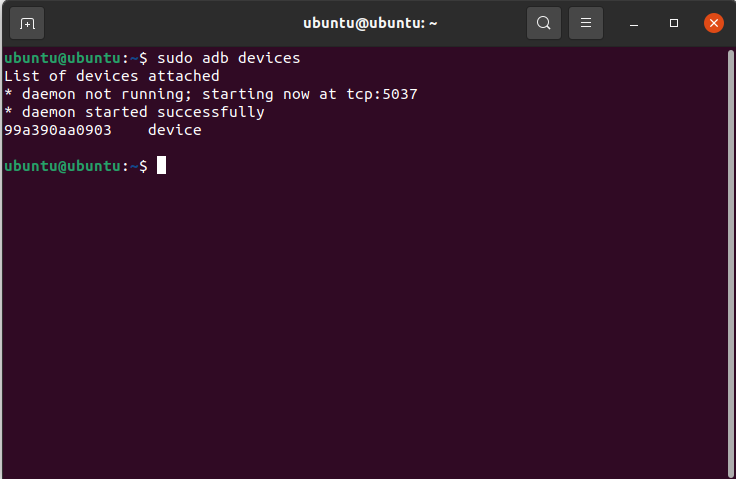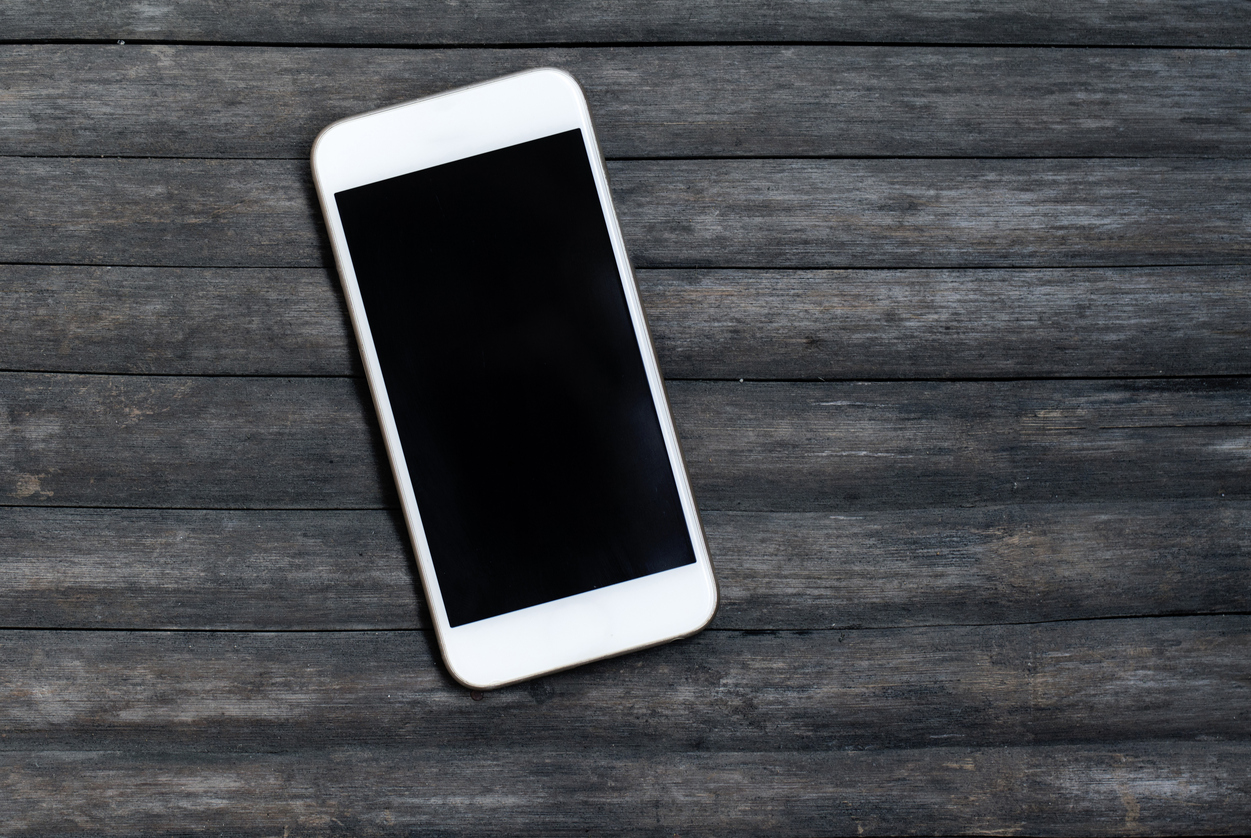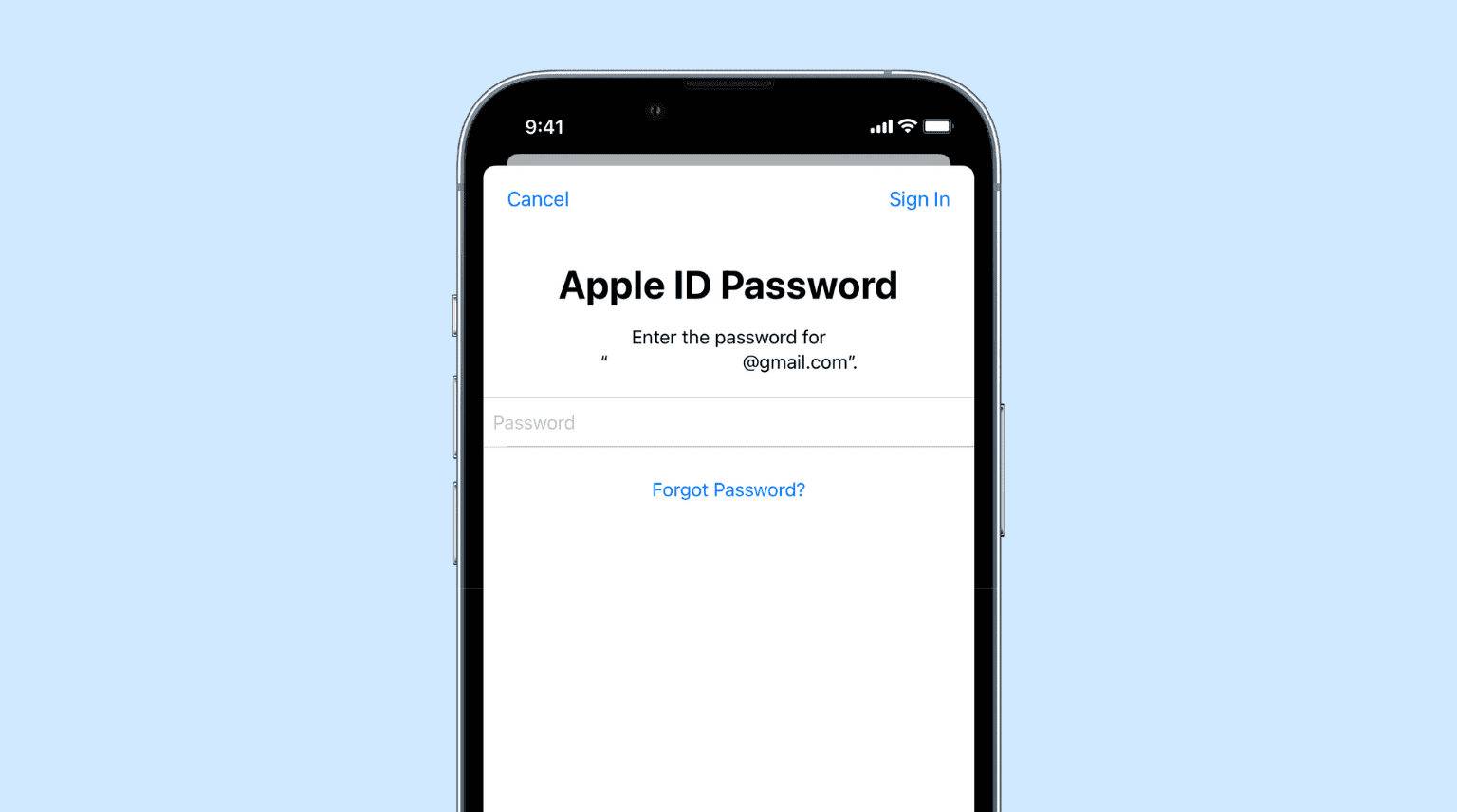انتقال محتوای آیتیونز لایبرری (iTunes Library) به هارد
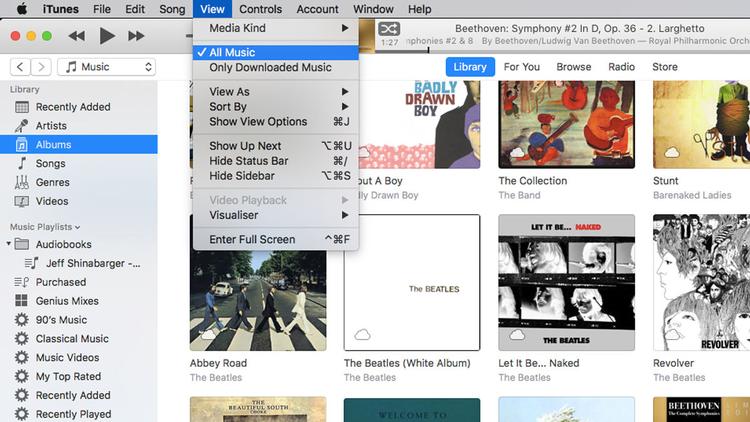
آموزش انتقال محتوای آیتیونز لایبرری (iTunes Library) به هارد
آیتیونز لایبرری (iTunes Library) نقش مهمی در ذخیره سازی فایل های رسانه ای شما ایفا می کند. اگر فضای ذخیرهسازی شما تمام شد، میتوانید آیتیونز لایبرری (iTunes Library) خود را به مکان دیگری انتقال دهید. در این بخش تلاش می کنیم نحوه انتقال محتوای iTunes Library به هارد اکسترنال یا مک بوک دیگری را آموزش دهیم. با ما همراه باشید.
آیتیونز لایبرری (iTunes Library) مکانی برای ذخیره فایل های رسانه ای مانند فیلم ها، عکس ها و غیره است. از آنجایی که این نوع فایل ها عموماً حجم زیادی دارند، ممکن است فضای ذخیره سازی رایانه شما تمام شود. این امر به ویژه اگر از مک بوک با فضای ذخیره سازی محدود استفاده می کنید صادق است. اگر با مشکل کمبود فضای ذخیره سازی اطلاعات برای iTunes Library مواجه شدید، دو راه حل پیش روی شماست. با استفاده از این دو راه حل، می توانید مشکل در حال ظهور را حل کنید.
راه حل اول مربوط به غربال کردن فایل های رسانه ای در آیتیونز لایبرری (iTunes Library) است، به این معنی که باید فایل های غیر ضروری را حذف کنید و فضای ذخیره سازی داده ها را افزایش دهید. البته این راه حل مورد پسند شما نخواهد بود پس از آن می گذریم. راه حل دوم مربوط به انتقال محتوای iTunes Library است. می توانید محتویات آیتیونز لایبرری خود را به حافظه رایانه دیگری یا حتی به هارد اکسترنال منتقل کرده و از این طریق مشکل را حل کنید. مطمئناً این راه حل مفیدتر و مناسب تر از غربال کردن و حذف محتوای آیتیونز لایبرری است.
اما چگونه می توانیم محتوای آیتیونز لایبرری (iTunes Library) را به مک بوک یا هارد اکسترنال دیگری منتقل کنیم؟ نگران نباشید، خوشبختانه انجام آن چندان پیچیده نیست. در این مقاله در تلاشیم تا نحوه انجام این کار و انتقال محتویات آیتیونز لایبرری (iTunes Library) به هارد اکسترنال یا مک بوک دیگری را آموزش دهیم.
گوشی های موبایل به همراه تخفیف های ویژه مبیت را ببینید : قیمت گوشی
انتقال محتوای آیتیونز لایبرری (iTunes Library) به مک بوک دیگر
همانطور که قبلاً اشاره کردیم، یکی از راه حل های پیش روی شما مربوط به انتقال محتوای آیتیونز لایبرری به مک بوک دیگری است. تصور کنید فضای ذخیره سازی مک بوک خود در حال اتمام است و در ذخیره محتوای آیتیونز لایبرری خود با مشکل مواجه هستید. در این شرایط، اگر مک بوک جدید دیگری دارید، می توانید از ویژگی Migration Assistant موجود در سیستم عامل OS X برای انتقال محتویات آیتیونز لایبرری به مک بوک جدید استفاده کنید. با توجه به ویژگی Migration Assistant، محتویات کتابخانه iTunes را می توان به طور خودکار به مک بوک جدید منتقل کرد، البته امکان انتقال دستی محتویات آیتیونز لایبرری نیز وجود دارد.
برای استفاده از ویژگی Migration Assistant در مک بوک اصلی خود که با مشکل کمبود فضای ذخیره سازی محتوای iTunes Library مواجه است، به System Preferences و سپس Sharing بروید. مانند عکس بالا در قسمت Service گزینه File Sharing را انتخاب کنید. اکنون، در مکبوک مقصد خود که قرار است فایلهای کتابخانه iTunes به آن منتقل شوند، به System Preferences و سپس Sharing بروید. در این شرایط خواهید دید که مک بوک اصلی شما در قسمت Shared موجود است. مک بوک منبع را انتخاب کرده و روی گزینه Connect As کلیک کنید.
توجه: در صورت عدم مشاهده این گزینه باید از طریق منوی Finder به قسمت Connect to Server رفته و آدرس سرور مورد نیاز را وارد کنید. این آدرس به پنل زیر اشتراک گذاری که قبلاً به آن اشاره کردیم پیوست شده است.
پس از کلیک بر روی گزینه Connect As به پنجره ورود هدایت می شوید. گزینه Registered User را انتخاب کرده و نام و رمز مک بوک منبع را به درستی وارد کنید. حال در قسمتی که فایل های سیستم مک بوک مبدا را نمایش می دهد به قسمت Music بروید و کل پوشه قسمت iTunes را انتخاب کنید. با استفاده از Drag & Drop، پوشه iTunes را از MacBook مبدا بکشید و آن را روی MacBook مقصد رها نمایید. با انجام این کار، فرآیند انتقال محتوای iTunes Library به مک بوک جدید شروع می شود. این فرآیند بسته به میزان حجم فایل های ذخیره شده در آیتیونز لایبرری ممکن است کمی طول بکشد، بنابراین صبور باشید و اجازه دهید این فرآیند انجام شود.
پس از انجام مراحل بالا، محتوای آیتیونز لایبرری شما از مک بوک قدیمی شما به مک بوک جدید شما منتقل می گردد. اکنون می توانید با مجوز دادن به مک بوک جدید از طریق گزینه Authorize This Computer آهنگ ها را مستقیماً در مک بوک جدید خود پخش کنید. مراقب باشید که اگر این کار را انجام ندهید، نتوانید آهنگ ها را از طریق مک بوک جدید خود پخش کنید. به منظور کسب اطلاعات بیشتر در مورد این موضوع، مقاله “نحوه رفع مشکل پخش نشدن موسیقی در iTunes در کامپیوتر” را مطالعه کنید. در نهایت، می توانید محتوای ذخیره شده در آیتیونز لایبرری مک بوک اصلی خود را حذف کنید. به خاطر داشته باشید که قبل از حذف محتویات آیتیونز لایبرری، به منوی Store مک بوک مبدا بروید و Deauthorize this Computer را انتخاب کنید.
انتقال محتوای آیتیونز لایبرری (iTunes Library) به هار اکسترنال
اما روش دومی که می توانید استفاده نمایید که بدون شک مفیدتر است مربوط به انتقال محتوای آیتیونز لایبرری (iTunes Library) به هار اکسترنال است. واضح است که برای استفاده از این روش به یک هارد اکسترنال نیاز دارید که بتواند محتویات کتابخانه iTunes را در خود جای دهد. برای استفاده از این روش باید مراحلی را که در زیر توضیح می دهیم طی کنید.
برای اینکه امکان انتقال محتویات آیتیونز لایبرری به هارد اکسترنال را فراهم کنید، ابتدا باید به قسمت Preferences مک بوک خود بروید و در منوی Finder گزینه های Hard disk و External disk را انتخاب کنید. با فعال سازی این دو گزینه امکان انتقال محتویات آیتیونز لایبرری به هارد اکسترنال وجود دارد. برای این منظور کافی است مانند قبل از کشیدن و رها کردن (Drag & Drop) استفاده نمایید. به عنوان مثال، تصور کنید که می خواهیم به موسیقی iTunes Library ذخیره شده در مک بوک خود دسترسی داشته باشیم. برای این منظور همانطور که در عکس زیر مشخص است از منوی Go گزینه Home را انتخاب کرده و سپس به پوشه Music بروید.
در این پوشه یک پوشه دیگر به نام iTunes وجود دارد. این پوشه در واقع شامل تمام موسیقی های ذخیره شده در آیتیونز لایبرری است. بنابراین این پوشه را انتخاب کرده و با کشیدن و رها کردن به هارد اکسترنال خود منتقل می کنیم. به خاطر داشته باشید که زمان لازم برای انتقال محتوای آیتیونز لایبرری به یک هارد دیسک خارجی مستقیماً با اندازه فایل های ذخیره شده در آیتیونز لایبرری شما مرتبط است. پس صبور باشید و بگذارید این روند با موفقیت به پایان برسد.
پس از انجام این عمل میتوانید آیتیونز را در مک بوک خود ریستارت یا راهاندازی مجدد کنید. برای انجام این کار کلید Option یا Alt را فشرده و نگه دارید و در همین حالت بر روی برنامه آیتیونز کلیک کنید. با این کار پنجره ای مشابه تصویر زیر ظاهر می شود.
در این مرحله گزینه Choose Library را انتخاب کرده و سپس پوشه iTunes را در هارد اکسترنال خود انتخاب کنید. به این ترتیب برنامه iTunes متوجه می شود که باید با پوشه مورد نظر ذخیره شده در هارد اکسترنال شما تعامل داشته باشد. با این حال توصیه می کنیم به قسمت Advanced Preferences iTunes بروید و مطمئن شوید که آدرس پوشه iTunes Media Folder در این قسمت درست است که باید با آدرس هارد اکسترنال شما مطابقت داشته باشد. اگر آدرس موجود صحیح نیست حتما روی گزینه Change کلیک کرده و آن را اصلاح کنید.
بنابراین، از این طریق، از تعامل مستقیم محتوای iTunes و iTunes Library با هارد اکسترنال خود اطمینان حاصل می نمایید. استفاده از این روش و انتقال محتویات iTunes Libraryبه هارد اکسترنال در واقع روشی کاربردی محسوب می شود که کاربران مک بوک اپل به دلیل داشتن حافظه داخلی محدود می توانند از آن استفاده کنند.
جمعبندی
همانطور که مشاهده فرمودید در این مقاله نحوه انتقال محتوای iTunes Library به هارد اکسترنال یا مک بوک دیگری را آموزش دادیم. در صورت نیاز به توضیحات بیشتر در خصوص هر یک از قسمت ها و مراحل شرح داده شده می توانید از طریق شماره های موجود با کارشناسان واحد پشتیبانی ما تماس بگیرید.
فروشگاه اینترنتی مبیت
خرید گوشی و لوازم جانبی موبایل از سایت مبیت میتواند بهترین انتخاب و تصمیم باشد؛ چراکه مبیت برای همه محصولات خود هولوگرام و برچسب مخصوص در نظر میگیرد و آنها را با گارانتی معتبر و طولانی مدت عرضه میکند؛ از این رو خیال شما را بابت اصالت کالا راحت میکند و محصولاتی با کیفیت را در اختیار شما قرار میدهد. بنابراین شما میتوانید با خرید گوشی موبایل از سایت مبیت تجربه لذت بخشی را برای خود به ارمغان بیاورید و با هیچ گونه مشکلی در فرایند خرید مواجه نشوید.
پیشنهادات ویژه مبیت
لیست قیمت گوشی شیائومی، مقایسه مشخصات موبایل های سری Mi، پوکو و ردمی، سوالات، بررسی، عکس، نظرات و آنچه برای خرید گوشی Xiaomi نیاز دارید.
لیست قیمت گوشی سامسونگ ، مشخصات موبایل های سری A، M، S و نوت، سوال ها، بررسی، عکس، نظرات و آنچه برای خرید گوشی Samsung نیاز دارید.
لیست قیمت گوشی آیفون ، مشخصات موبایل های سری iphone 11, 12, 13 و pro ، سوال ها، بررسی، عکس، نظرات و آنچه برای خرید گوشی iphone نیاز دارید.
لیست قیمت گوشی نوکیا Nokia با طرح ها و مدل های مختلف به همراه بررسی، عکس، نظرات و آنچه برای خرید گوشی Nokia نیاز دارید.
خرید لوازم جانبی گوشی موبایل | گلس و محافظ صفحه نمایش، قاب، کیف و کاور هوشمند، هندزفری، هدفون و هدست، شارژر، کابل، کارت حافظه و هدست واقعیت مجازی.
خرید اینترنتی هندزفری، هدفون و هدست بی سیم و سیمی با گارانتی اصالت کالا و سلامت فیزیکی به همراه قیمت روز و مشخصات انواع هدفون بلوتوثی.
خرید پاوربانک و شارژر همراه ریمکس Remax، شیائومی Xiaomi، انرجایزر Energizer، تسکو TSCO، انکر Anker، باسئوس Baseus، وریتی Verity، روموس …
خرید گلس گوشی ،انواع بهترین محافظ صفحه نمایش گوشی، سرامیکی، فول چسب و محافظ لنز دوربین و غیره برای تمام برندهای موبایل موجود در بازار